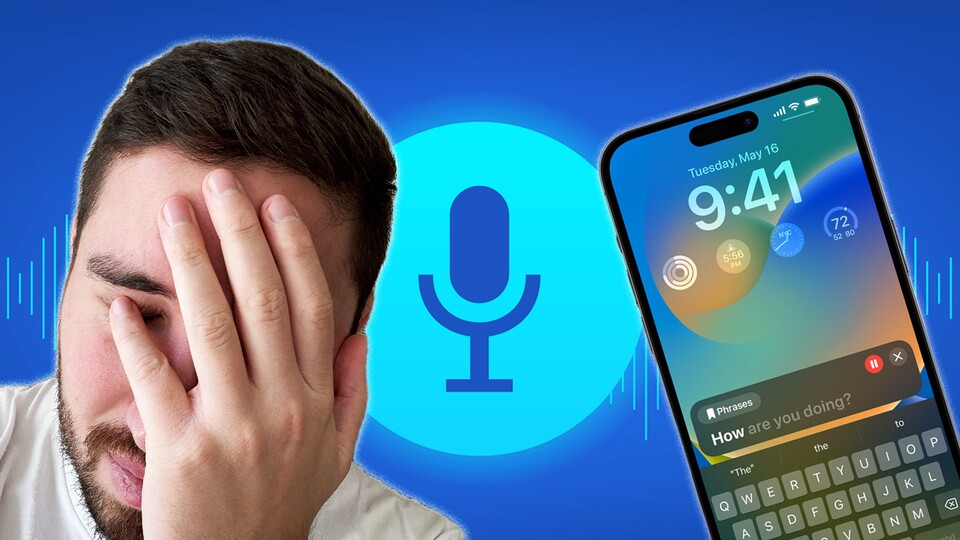
Eigentlich sollte die Einrichtung von Personal Voice ein gewöhnlicher iOS 17-Guide werden. Auf praktischer Seite entpuppte sich die Konfiguration der neuen Bedienungshilfe als Trial and Error und schließlich zur Geduldsprobe.
War's das am Ende Wert?
Für mich persönlich: wohl kaum. Aber ich hoffe zumindest euch bei den Fragen rund um Personal Voice aushelfen zu können und ihr von meinen Fehlern lernt. Der Aufwand kann sich also noch lohnen.
Einen großen Haken des Features möchte ich euch bereits zu Beginn nicht vorenthalten.
Was macht Personal Voice? Konkret geht es bei Personal Voice darum die Stimme eines Menschen in das iPhone zu integrieren. So erfolgt die Sprachausgabe mit eurer ganz eigenen Stimme. Im Mittelpunkt dieser Funktion soll Personen mit Sprachverlust geholfen werden.
Schnellnavigation:
- Personal Voice - Sprachen
- Konfiguration: Hinweise bei der Einrichtung
- Dauer der Einrichtung und Test
- Schritt-für-Schritt-Anleitung
- Bekannte Probleme
iOS 17: Personal Voice auf Deutsch nutzen. Geht das?
Eine deutsche Sprachausgabe für Personal Voice wird derzeit leider nicht unterstützt. Die Sätze müssen also komplett auf Englisch gesprochen werden. Die Sprachausgabe funktioniert auch nur, wenn das iPhone komplett auf Englisch (US) eingestellt ist.
Die Optionen dazu findet ihr in den Einstellungen unter »Allgemein«. Scrollt nach unten und wechselt in das Menü »Sprache & Region«. Dort findet ihr die Einstellungen, um Sprache und Region auf Englisch umzustellen.
Ohne diese Änderung ist es nicht möglich, die eigene Stimme für Live Speech auszuwählen. Wann genau weitere Sprachen folgen, steht aktuell noch nicht fest.
iOS 17: Personal Voice konfigurieren
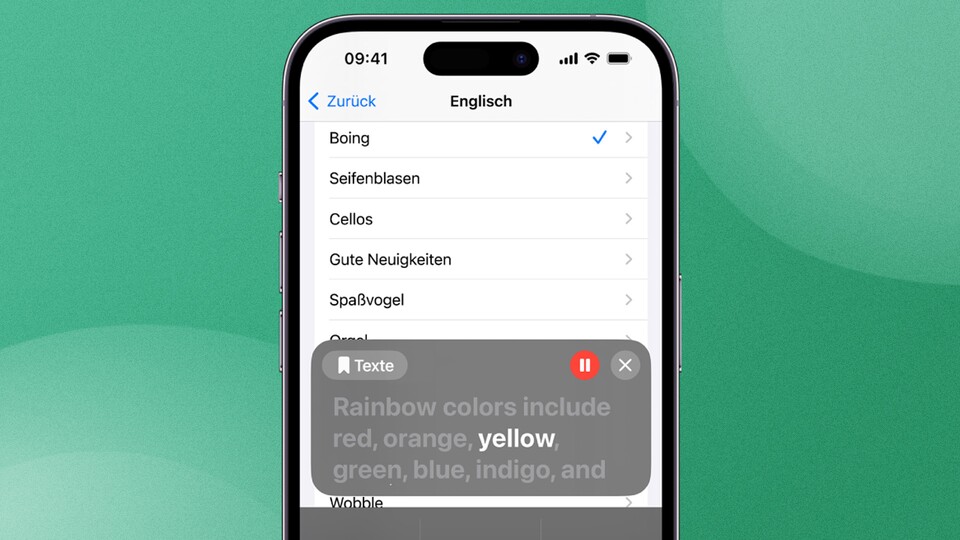
Im Grunde ist die Idee hinter Personal Voice eine großartige Sache, finde ich. Menschen, die unter Sprachverlust leiden, können ihre eigene Stimme im iPhone »speichern« - klingt ein bisschen nach Cyberpunk *hust*.
Bei der Einrichtung stieß ich allerdings auf viele Probleme, für die ich im Netz keine Lösung finden konnte. Also: Probieren geht über studieren. Doch zunächst wartet eine kleine mühselige Aufgabe, die dringend notwendig ist.
Ihr müsst nämlich 150 Sätze auf Englisch einsprechen. Das kostet euch ungefähr 15 bis 20 Minuten. Die gute Nachricht: Ihr könnt jederzeit unterbrechen und zu einem späteren Zeitpunkt fortfahren. Dieser Vorgang klappte noch reibungslos.
Es folgt die Aufforderung, das iPhone an das Ladegerät anzuschließen und zu sperren, um die Stimme zu konfigurieren. Gesagt, getan - aber nichts passierte. Auch nach mehreren Stunden blieb die Konfiguration bei 0 Prozent mit der Aufforderung, das iPhone doch bitte zu laden und zu sperren.
Die Lösung des Problems: Das Always-On-Display des iPhone 14 Pros deaktiveren. Anscheinend muss sich das iPhone vollständig im Ruhezustand befinden, damit die Konfiguration der eigenen Stimme startet. Dies konnte ich mit drei Lösungsansätzen reproduzieren:
- Always-On-Display deaktivieren.
- Das iPhone mit der Vorderseite nach unten ablegen.
- Das Gerät in einem anderen Raum nicht in meiner unmittelbaren Nähe aufladen.
Bei allen drei Vorgehensweisen fuhr die Konfiguration fort. Die zweite Hürde war damit fast hinter mir.
Die Fertigstellung dauert Stunden
Nach den oben genannten Lösungen kam nach etwas Warten die Mitteilung auf dem Handy: »Die Stimme wird vorbereitet«. Super!
Die Einrichtung dauerte nur rund acht Stunden. Aus Datenschutzgründen - so meine Vermutung - findet diese ausschließlich auf dem iPhone statt. Dies würde zumindest die Dauer der Installation erklären.
Jetzt muss Live-Speech in den Einstellungen aktiviert werden. Dort findet sich die Stimme allerdings nur dann, wenn das gesamte iPhone auf Englisch angepasst wurde.
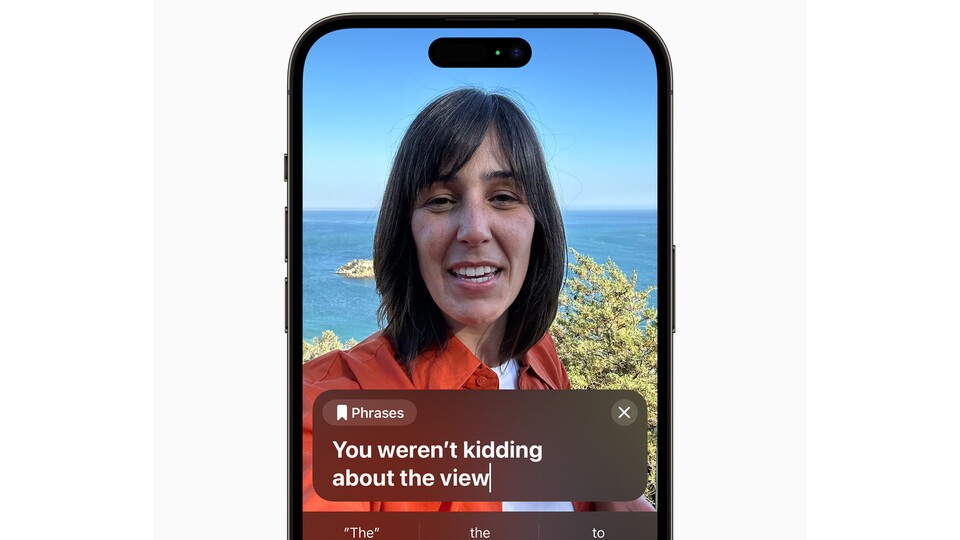
Mit dreifachen Tippen auf die Seitentaste wird die Funktion Live Speech aufgerufen. Anschließend kann der Text eingegeben werden und et voila - meine Stimme ist zu hören.
Der Klang meiner Stimme ist zwar ähnlich stumpf und gelangweilt wie Siri, aber es hört sich beindruckend »echt« an. Leider funktioniert Personal Voice nicht immer zuverlässig. Zumindest die optionalen Phrasen, die jederzeit eingetippt und abgerufen werden können, wurden stets mit meiner Stimme wiedergegeben.
Wer trotz der Probleme die Funktion Personal Voice ausprobieren möchte, findet nachfolgend eine Schritt-für-Schritt-Anleitung.
Personal Voice Schritt für Schritt einrichten
Wie immer müsst ihr die Einrichtung in den Einstellungen des iPhones vornehmen. Geht wie folgt vor:
- Wechselt in den Einstellungen zu »Bedienungshilfen«.
- Scrollt weiter runter bis zum Punkt »Sprachausgabe« und tippt anschließend auf »Eigene Stimme«.
- Wählt jetzt »Eigene Stimme erstellen« aus. Es öffnet sich ein Fenster mit weiteren Informationen. Wählt hier »Fortfahren« aus.
- Es öffnet sich ein neues Fenster mit den Informationen zur Einrichtung. Wichtige Info: Ihr könnt den Prozess jederzeit unterbrechen und beliebig fortfahren.
- Vergebt im nächsten Fenster der Stimme einen Namen und bestätigt mit »Fortfahren«. Anschließend wird die Sitzung vorbereitet. Dies kann etwas an Zeit in Anspruch nehmen.
- Jetzt folgt die Arbeit, denn ihr müsst 150 Sprachbeispiele einlesen. In unserem Durchgang haben wir knapp 20 Minuten benötigt. Wie eingangs erwähnt, können die Sätze leider nur auf Englisch eingesprochen werden.
- Habt ihr alle 150 Sätze erfolgreich eingesprochen, kann eure Stimme vorbereitet werden. Dazu müsst ihr das iPhone an den Strom anschließen und das Display sperren. Schaltet gegebenenfalls das Always-On-Display aus. Anschließend wird die Stimme vorbereitet.
- Sobald eure Stimme fertig konfiguriert wurde, wechselt erneut in die Einstellungen unter »Bedienungshilfen« und wählt »Live-Sprachausgabe« aus.
- Ändert unter »Allgemein« > »Sprache & Region« die Systemsprache und -region auf Englisch.
- Aktiviert jetzt die Live Sprachausgabe und wählt im Menü eure zuvor erstelle Stimme aus.
- Die Sprachausgabe könnt ihr jetzt mit einem dreifachen Tipp auf die Seitentaste aufrufen. Gebt anschließend den Text ein und bestätigt mit Enter.
Personal Voice funktioniert nicht: Das könnt ihr tun
In unserem Test sind wir auf zwei wesentliche Hürden gestoßen:
Stimme wird nicht konfiguriert, obwohl iPhone am Ladegerät hängt: In unserem Fall lag das Problem am Always-On-Display des iPhone 14 Pro. Erst nach dem Ausschalten startet die Konfiguration der Stimme. Vorher erhielten wir immer die Meldung, dass das iPhone im gesperrten Zustand an das Stromkabel muss.
Das iPhone muss auf Englisch geändert werden: Weder können die Sätze bei der Einrichtung auf Deutsch eingesprochen werden, noch könnt ihr die Stimme verwenden, wenn Sprache und Region nicht auf Englisch gesetzt sind. Erst dann konnten wir unter Live Speech auf unsere Stimme zugreifen.
Sobald weitere Fehlerquellen bekannt sind, erweitern wir diesen Abschnitt.
Neben weiteren Barrierefreiheiten sucht Apple nach Lösungen für das Wohlbefinden der Menschen. Eine zentrale App soll in diesem Jahr Journal spielen. Was die App genau bezwecken soll, erfahrt ihr in diesem Artikel:
iOS 17 Journal: Apples neue App möchte euch ein täglicher Begleiter sein - So soll sie funktionieren
Was ist eure Meinung zu Personal Voice? Habt ihr dieses Feature schon getestet oder war der Zeitaufwand zu hoch? Welche Verbesserungen sollte Apple mit weitere iOS 17-Updates in das iPhone integrieren? Gib es spezielle Features, dir noch vermisst - vielleicht sogar aus dem Android-Kosmos? Schreibt es gerne unten in die Kommentare!




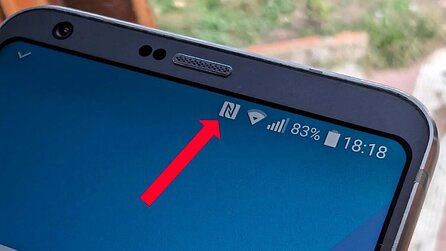




Nur angemeldete Benutzer können kommentieren und bewerten.
Dein Kommentar wurde nicht gespeichert. Dies kann folgende Ursachen haben:
1. Der Kommentar ist länger als 4000 Zeichen.
2. Du hast versucht, einen Kommentar innerhalb der 10-Sekunden-Schreibsperre zu senden.
3. Dein Kommentar wurde als Spam identifiziert. Bitte beachte unsere Richtlinien zum Erstellen von Kommentaren.
4. Du verfügst nicht über die nötigen Schreibrechte bzw. wurdest gebannt.
Bei Fragen oder Problemen nutze bitte das Kontakt-Formular.
Nur angemeldete Benutzer können kommentieren und bewerten.
Nur angemeldete Plus-Mitglieder können Plus-Inhalte kommentieren und bewerten.